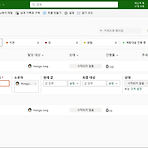 성과기록표 – Power BI
성과기록표 – Power BI
성과기록표 – Power BI 새해의 첫 월요일입니다. 올해 건강하시고 행복하십시오~새해이니 작년 목표를 얼마나 달성했는지 되돌아보고, 올해 목표를 세워 열심히 달려야 할 것 같습니다. 저는 Power BI의 성과기록표를 통해 작년 목표를 관리했는데요. 생각보다 저조한 것 있지만 완료한 목표들 중에서 안나푸르나 서킷 라운드 트레킹을 완료했다는 것이 기억에 남습니다. 성과기록표는 무료 사용자도 생성 및 체크인이 가능합니다. 다른 사람에게 공유하려면 Power BI Pro 라이선스가 필요하죠. Microsoft Fabric의 메트릭 집합이 나오면서 성과기록표에서는 메트릭이라는 용어 대신 목표로 표시됩니다. 성과기록표를 생성하고, 하위 목표들을 추가하여 대상 값을 지정해보세요. 저의 경우 올해 목표는 작년 ..
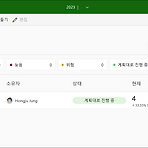 메트릭 권한 설정 (2)
메트릭 권한 설정 (2)
메트릭 권한 설정 (2) 앞에서 시나리오별 메트릭에 대한 권한 설정을 확인해보았습니다. 세번째 시나리오로 여기에서는 메트릭을 편집, 설정하기 위한 내용을 알아보겠습니다. 메트릭을 공유하고, 역할에 추가를 해도 해당 구성원은 메트릭을 수정할 수는 없습니다. 그래서 편집 메뉴가 활성화 안된다는 문의가 있고, 담당자가 부재해 설정을 변경할 수 있게 하려면 어떻게 하냐는 문의가 있습니다. 작업 영역에서 성과 기록표를 생성하면 메트릭을 추가하여 추적할 수 있습니다. 성과 기록표는 작업 영역에서 보면 대시보드, 보고서 등과 같은 컨텐츠입니다. 작업 영역에서 컨텐츠를 편집, 삭제하려면 참가자 이상의 권한을 설정하면 됩니다. 해당 컨텐츠를 공유하지 않아도 작업 영역을 접근할 수 있으므로, 반드시 공유해야 하는 것은 아..
 2023년 비지니스 목표 추적 - Power BI Metrics
2023년 비지니스 목표 추적 - Power BI Metrics
2023년 비지니스 목표 추적 - Power BI Metrics 사람들은 새해를 맞이하여 여러 계획을 세우고, 올해 이루어야 할 목표를 위해 노력을 하고 있습니다. Power BI에서는 Metrics를 통해 비지니스 목표 달성을 추적할 수 있습니다. Power BI 서비스에서 왼쪽 Metrics를 클릭하여 새 성과 기록표를 생성하면 됩니다. 메트릭의 이름을 입력하고 현재값과 최종값을 수동으로 입력하거나 데이터에 연결할 수 있습니다. 하위 메트릭의 값을 상위 메트릭에서 집계할 수 있습니다. 자주 사용되는 메트릭은 재사용할 수도 있습니다. 해당 메트릭을 다른 사람에게 공유할 수 있으며, 현재값을 변경하는 등 공동작업을 진행할 수 있습니다. 메트릭을 팔로우하면, 해당 메트릭이 변경될 때마다 Teams 알림을 ..
 Power BI 목표에서의 ‘상태 다시 설정’
Power BI 목표에서의 ‘상태 다시 설정’
Power BI 목표에서의 ‘상태 다시 설정’ Power BI 목표에서 상태 값을 사용자가 원하는 값으로 사용자 지정(수정하거나 추가)이 가능합니다. 기본상태 값은 6개(지연, 늦음, 위험, 계획대로 진행중, 시작되지 않음, 완료)지만, 추가로 6개까지 총 12개 상태 값을 추가하거나 수정할 수 있습니다. 상태 값을 수정하거나 추가하게 되면 상태 값이 달라져 나타납니다. ‘상태 다시 설정’을 선택하게 되면 기존 상태 값과 다시 설정한 상태 값이 같이 표시됩니다. 여기서는 ‘진행중’ 이라는 상태 값을 가지고 있는 목표가 있어 기본 상태 값과 ‘진행중’이 표시됩니다. ‘상태 다시 설정’을 또 클릭하게 되면 앞에서 설정한 기존 상태 값은 없어지고 기본 상태 값과 “계획대로 진행중’이 표시됩니다. ‘상태 다시 ..
- Total
- Today
- Yesterday
- Power BI Copilot
- 클라우드
- SharePoint Online
- Visual Studio 2010
- Power BI Desktop 업데이트
- 정홍주
- sql server 2012
- Power BI
- Microsoft Fabric
- Windows Azure 업데이트
- Power BI Update
- Power BI 업데이트
- Windows Azure Mobile Services
- Windows Azure
- 업데이트
- sharepoint
- 페이지를 매긴 보고서
- SQL Azure
- 목표
- redJu
- copilot
- hongju
- Power BI Desktop
- Power BI Desktop Update
- Cloud
- SharePoint 2010
- Windows Phone 7
- SharePoint 2013
- Paginated Report
- SharePoint Object Model
| 일 | 월 | 화 | 수 | 목 | 금 | 토 |
|---|---|---|---|---|---|---|
| 1 | 2 | 3 | 4 | |||
| 5 | 6 | 7 | 8 | 9 | 10 | 11 |
| 12 | 13 | 14 | 15 | 16 | 17 | 18 |
| 19 | 20 | 21 | 22 | 23 | 24 | 25 |
| 26 | 27 | 28 | 29 | 30 | 31 |

